tbi格式转换为JPG格式
word转成jpg
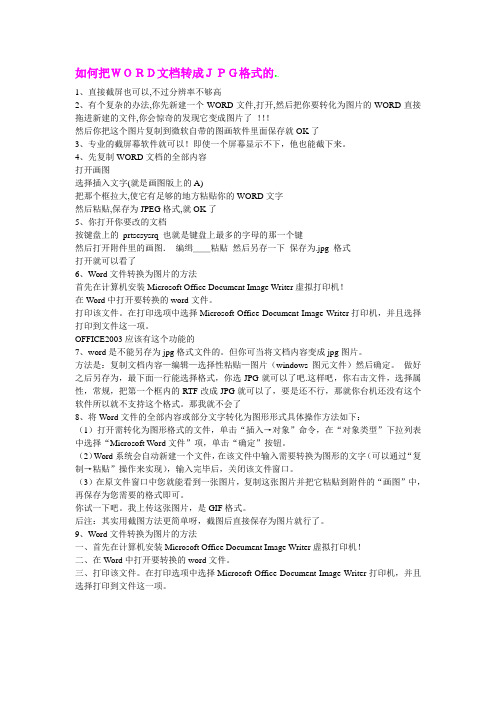
如何把WORD文档转成JPG格式的..1、直接截屏也可以,不过分辨率不够高2、有个复杂的办法,你先新建一个WORD文件,打开,然后把你要转化为图片的WORD直接拖进新建的文件,你会惊奇的发现它变成图片了!!!然后你把这个图片复制到微软自带的图画软件里面保存就OK了3、专业的截屏幕软件就可以!即使一个屏幕显示不下,他也能截下来。
4、先复制WORD文档的全部内容打开画图选择插入文字(就是画图版上的A)把那个框拉大,使它有足够的地方粘贴你的WORD文字然后粘贴,保存为JPEG格式,就OK了5、你打开你要改的文档按键盘上的prtscsysrq 也就是键盘上最多的字母的那一个键然后打开附件里的画图.编缉__粘贴然后另存一下保存为.jpg 格式打开就可以看了6、Word文件转换为图片的方法首先在计算机安装Microsoft Office Document Image Writer虚拟打印机!在Word中打开要转换的word文件。
打印该文件。
在打印选项中选择Microsoft Office Document Image Writer打印机,并且选择打印到文件这一项。
OFFICE2003应该有这个功能的7、word是不能另存为jpg格式文件的。
但你可当将文档内容变成jpg图片。
方法是:复制文档内容—编辑—选择性粘贴—图片(windows图元文件)然后确定。
做好之后另存为,最下面一行能选择格式,你选JPG就可以了吧.这样吧,你右击文件,选择属性,常规,把第一个框内的RTF改成JPG就可以了,要是还不行,那就你台机还没有这个软件所以就不支持这个格式。
那我就不会了8、将Word文件的全部内容或部分文字转化为图形形式具体操作方法如下:(1)打开需转化为图形格式的文件,单击“插入→对象”命令,在“对象类型”下拉列表中选择“Microsoft Word文件”项,单击“确定”按钮。
(2)Word系统会自动新建一个文件,在该文件中输入需要转换为图形的文字(可以通过“复制→粘贴”操作来实现),输入完毕后,关闭该文件窗口。
word转jpg图片 如何将Word文件转换为图片
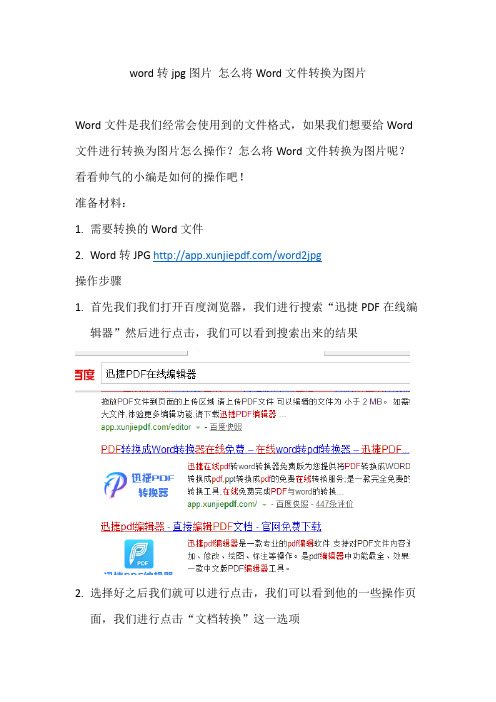
word转jpg图片怎么将Word文件转换为图片
Word文件是我们经常会使用到的文件格式,如果我们想要给Word 文件进行转换为图片怎么操作?怎么将Word文件转换为图片呢?看看帅气的小编是如何的操作吧!
准备材料:
1.需要转换的Word文件
2.Word转JPG /word2jpg
操作步骤
1.首先我们我们打开百度浏览器,我们进行搜索“迅捷PDF在线编
辑器”然后进行点击,我们可以看到搜索出来的结果
2.选择好之后我们就可以进行点击,我们可以看到他的一些操作页
面,我们进行点击“文档转换”这一选项
3.选择好文件之后我们进行点击,可以在下拉框中看到“Word转图
片”这一选项,我们进行点击
4.我们选择好功能之后我们进行点击,可以看到它跳转到上传文件
的页面,我们选择“点击文件上传”将Word文件进行文件的上传
5.我们上传文件之后可以看到一些设置,我们根据自己的实际需求
进行文件设置,我们可以设置页码的选择和图片转换格式以及背景颜色和图片方向的选择。
6.设置完毕之后我们就可以对Word文件件文件的转换,点击开始转
换就可以将Word文件转换为图片格式了
7.文件转换好之后我们就可以对转换好之后的文件件下载下来,可
以下载到电脑端,也可以进行扫码下载到手机端!
以上的几个步骤和方法就是小编的一些见解,小伙伴们看完之后记得进行保存哦,希望以上的方法和技巧对你们能够有所帮助!。
pdf转jpg的三个方法

pdf转jpg的三个方法将PDF 文件转换为JPG 图像有几种方法,下面列出了其中三种常见的方法:### 1. 使用Adobe Acrobat(付费工具):Adobe Acrobat是一种强大的PDF 编辑工具,可以轻松进行PDF 转换。
步骤如下:1. 打开PDF 文件。
2. 选择“文件”> “导出”> “图像”> “JPEG”。
3. 选择图像质量和输出文件夹,然后点击“保存”。
### 2. 使用在线PDF 转换工具:有很多在线工具可以将PDF 转换为JPG,例如SmallPDF、Zamzar、Online2PDF 等。
步骤通常是:1. 打开在线PDF 转换网站。
2. 上传你的PDF 文件。
3. 选择输出格式为JPG。
4. 执行转换并下载生成的JPG 文件。
### 3. 使用开源工具和库:使用一些开源的工具和库也可以进行PDF 到JPG 的转换。
其中一个常见的库是Poppler,它包含了一些命令行工具,比如`pdftoppm`,可以将PDF 转换为图像。
以下是使用Poppler 的示例:```bash# 安装Poppler 工具# 在Linux 上可以使用命令sudo apt-get install poppler-utils 安装# 使用pdftoppm 将PDF 转换为PPM 图像pdftoppm input.pdf output -jpeg```这将生成以数字命名的JPG 图像文件,例如`output-1.jpg`、`output-2.jpg` 等。
选择适合你需求的方法,具体取决于你的工作流程和转换要求。
如果需要批量处理文件,脚本或编程语言(如Python)结合相应的库可能是更好的选择。
如何把我的Word文件变成JPG图片
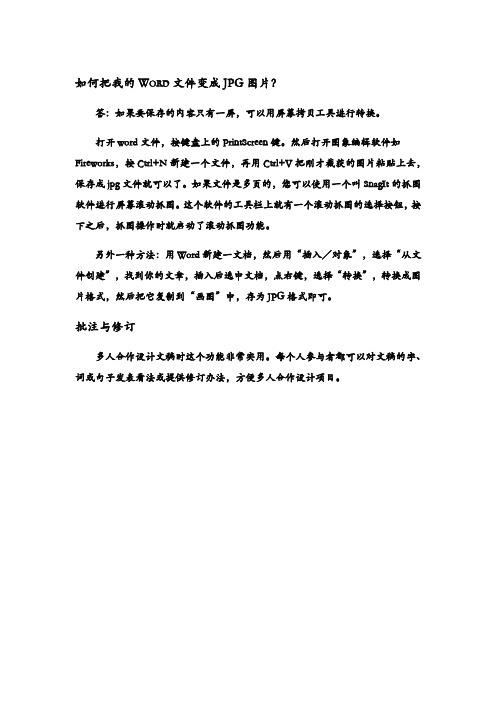
如何把我的W ORD文件变成JPG图片?
答:如果要保存的内容只有一屏,可以用屏幕拷贝工具进行转换。
打开word文件,按键盘上的PrintScreen键。
然后打开图象编辑软件如Fireworks,按Ctrl+N新建一个文件,再用Ctrl+V把刚才截获的图片粘贴上去,保存成jpg文件就可以了。
如果文件是多页的,您可以使用一个叫SnagIt的抓图软件进行屏幕滚动抓图。
这个软件的工具栏上就有一个滚动抓图的选择按钮,按下之后,抓图操作时就启动了滚动抓图功能。
另外一种方法:用Word新建一文档,然后用“插入/对象”,选择“从文件创建”,找到你的文章,插入后选中文档,点右键,选择“转换”,转换成图片格式,然后把它复制到“画图”中,存为JPG格式即可。
批注与修订
多人合作设计文稿时这个功能非常实用。
每个人参与者都可以对文稿的字、词或句子发表看法或提供修订办法,方便多人合作设计项目。
如何将bmp格式转换成jpg格式
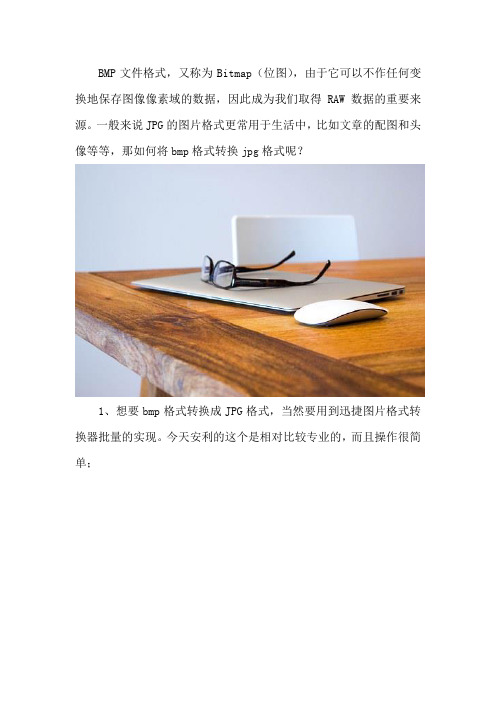
BMP文件格式,又称为Bitmap(位图),由于它可以不作任何变换地保存图像像素域的数据,因此成为我们取得RAW数据的重要来源。
一般来说JPG的图片格式更常用于生活中,比如文章的配图和头像等等,那如何将bmp格式转换jpg格式呢?
1、想要bmp格式转换成JPG格式,当然要用到迅捷图片格式转换器批量的实现。
今天安利的这个是相对比较专业的,而且操作很简单;
2、双击运行,打开会发现默认的是常规图片格式的转换板块,当然还有一些其他的功能也是可以直接使用的;
3、点击添加图片或者文件夹,找到要的转换bmp格式图片,将其确认添加到软件中;
4、图片添加成功后,即可开始进行输出格式的选择了,有三种格式,根据自己的需求进行选择的,同时也是可以进行逐一的修改的;
5、最后点击开始最后的按钮,稍微的等待一会儿就会转换完成,可以进行预览或者是在保存文件夹进行直接查看的。
以上是关于如何将bmp格式转换jpg格式的方法,希望可以帮助到你!。
如何快速把tbi文件转化成jpg图片
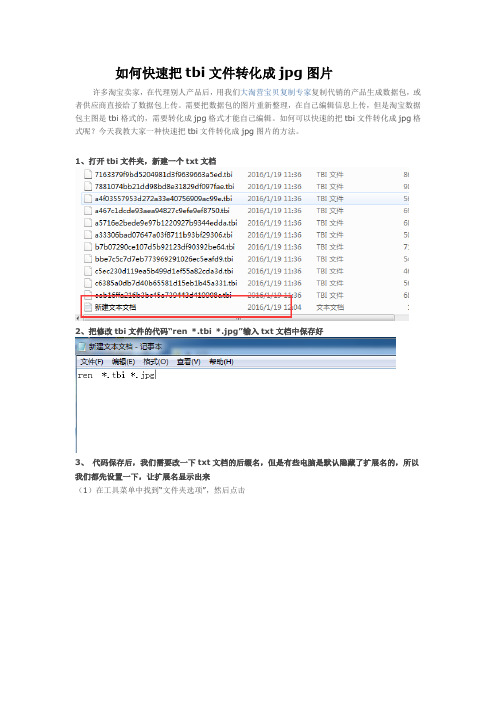
如何快速把tbi文件转化成jpg图片
许多淘宝卖家,在代理别人产品后,用我们大淘营宝贝复制专家复制代销的产品生成数据包,或者供应商直接给了数据包上传。
需要把数据包的图片重新整理,在自己编辑信息上传,但是淘宝数据包主图是tbi格式的,需要转化成jpg格式才能自己编辑。
如何可以快速的把tbi文件转化成jpg格式呢?今天我教大家一种快速把tbi文件转化成jpg图片的方法。
1、打开tbi文件夹,新建一个txt文档
2、把修改tbi文件的代码“ren *.tbi *.jpg”输入txt文档中保存好
3、代码保存后,我们需要改一下txt文档的后缀名,但是有些电脑是默认隐藏了扩展名的,所以我们都先设置一下,让扩展名显示出来
(1)在工具菜单中找到“文件夹选项”,然后点击
(2)然后点击“查看”,找到“隐藏已知文件类型的扩展名”把它的勾去掉,然后点应用。
(3)这样扩展名就出来了。
4、把txt文档修改后缀bat
5、修改后,双击一下bat后缀的文件。
这样tbi格式的图片就改成jpg格式的图片了
写的操作步骤图片有点多,看起来比较复杂,但是只要你操作熟练了,一分钟就可以把整个文件的tbi格式的图片转化成jpg格式的图片。
将WORD文档转换成JPG图片

龙源期刊网
将WORD文档转换成JPG图片
作者:飘
来源:《电脑知识与技术·经验技巧》2008年第05期
为防止他人剽窃我网站上的文章,在把我写好的WORD文章放到网站时,转换成图片格式,就可以防止这类事情的发生了。
如何才能高效快速的把将WORD文档转换成JPG图片呢?
其实使用WORD本身功能就可以搞定,我们知道在安装Office2003时会安装一个虚拟的打印程序Microsoft Office Document Image Writer。
用它就可以转换!
打开需要转换成JPG图片的WORD文档,从“文件”菜单下选择“打印”,在出现的“打印”对话框中选择打印机为这个虚拟的打印机,再单击“属性”按钮,选择“高级”标签,在这儿的“输出格式”框中选择“TIFF”格式(如图1),单击“确定”返回到“打印”对话框,最后单击“打印”按钮,这时弹出一个“另存为”对话框,在其中设置好保存位置与图片名称,单击“保存”按
钮即可把WORD文档保存成TIFF格式的图片了。
接下来使用ACDSEE打开得到的TIFF格式的图片,发现它把WORD文档中的所有页面都保存到一个文件中了,但一页一页的分开显示(如图2),那就从左边的导航栏中选择需要保存成JPG格式的页面,选择“文件”菜单下的“另存为”命令,在打开的“另存为”对话框中选择保存类型为“JPG”,并命名好各分页名称保存它们。
保存后,再上传到网站即可。
“本文中所涉及到的图表、注解、公式等内容请以PDF格式阅读原文”。
webp怎么转换成jpg?通用的图片格式转换教程

03.查看图片 图片文件大小会影响转换速度,体积越大,转换时间越长哦。不过上级叫我 转换的网页图片都是体积小的类型,所以批量转换也不用多少时间,往往一 张只用几秒就可以转换成功。转换完毕后,我们可以在弹出的窗口中点击 【立即查看】。那电脑上会自动弹出照片查看器,非Vip的话,图片上会自 带转换工具的水印哦,这个大家要注意啦。
webp怎么转换成jpg
迅捷图片转换器
前言
大家好,我是一名办公室文员,最近遇到一个难题。上级叫我从一个网站上下载一些网页图 片,然后统一整理为jpg格式图片给他看。我尝试下载了符合要求的网页图片后(使用的是 谷歌浏览器),发现它们都是webp格式。webp怎么转换成jpg?为了解决问题,我从网 上获取了好几个图片转换工具,其中便有迅捷图片转换器,个人感觉它比较好用,下面展示 一下如何操作。 迅捷图片转换器的主要功能是转换图片格式,它还有图片压缩、抠图换背景、智能证件照等 功能。对这些功能都有兴趣的伙伴们可以在电脑上获取工具哦,获取后进入运行状态。
01.选择【格式转换】功能,导入webp图片 运行窗口中,我们能看到对应工具状态栏,我要解决的是上级吩咐的任务,把 webp转为jpg格式,所以பைடு நூலகம்择第一个功能【格式转换】,并打开保存webp图 片的文件夹,尝试把一张webp格式图片添加进工具里。
02选择输出为jpg格式 Webp格式图片导入后,我们就可以选择输出为jpg格式啦。除了jpg格式, 大家也能看到工具支持转为png、bmp、tif、tiff等格式哦。有需要的话大 家可以在空闲时间自行操作一番,操作过程很简单的,和将webp转为jpg格 式一样哈。
好了,上面是我探索的webp转为jpg格式的转换过程啦,也算是一个图文教程吧,大家看完后有木有 不懂的地方?有的话不妨在评论区留下你们的爪子哦!下一期我会写如何操作抠图换背景哈,毕竟抠 图已经成为职场常用的技巧之一了!大家感兴趣的话可以持续关注我!
如何进行测绘数据的格式转换与导入
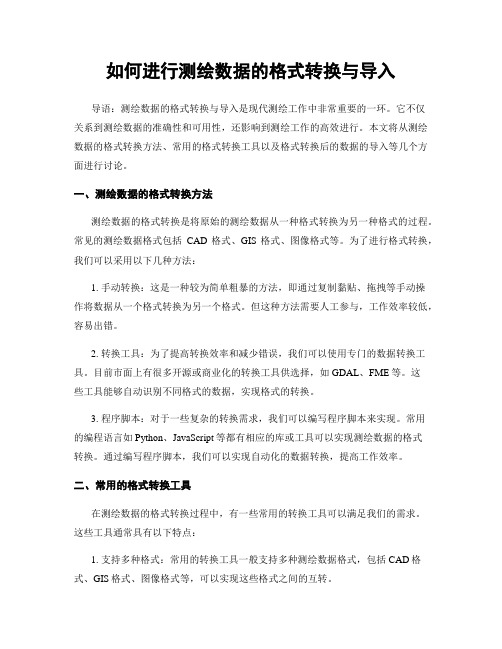
如何进行测绘数据的格式转换与导入导语:测绘数据的格式转换与导入是现代测绘工作中非常重要的一环。
它不仅关系到测绘数据的准确性和可用性,还影响到测绘工作的高效进行。
本文将从测绘数据的格式转换方法、常用的格式转换工具以及格式转换后的数据的导入等几个方面进行讨论。
一、测绘数据的格式转换方法测绘数据的格式转换是将原始的测绘数据从一种格式转换为另一种格式的过程。
常见的测绘数据格式包括CAD格式、GIS格式、图像格式等。
为了进行格式转换,我们可以采用以下几种方法:1. 手动转换:这是一种较为简单粗暴的方法,即通过复制黏贴、拖拽等手动操作将数据从一个格式转换为另一个格式。
但这种方法需要人工参与,工作效率较低,容易出错。
2. 转换工具:为了提高转换效率和减少错误,我们可以使用专门的数据转换工具。
目前市面上有很多开源或商业化的转换工具供选择,如GDAL、FME等。
这些工具能够自动识别不同格式的数据,实现格式的转换。
3. 程序脚本:对于一些复杂的转换需求,我们可以编写程序脚本来实现。
常用的编程语言如Python、JavaScript等都有相应的库或工具可以实现测绘数据的格式转换。
通过编写程序脚本,我们可以实现自动化的数据转换,提高工作效率。
二、常用的格式转换工具在测绘数据的格式转换过程中,有一些常用的转换工具可以满足我们的需求。
这些工具通常具有以下特点:1. 支持多种格式:常用的转换工具一般支持多种测绘数据格式,包括CAD格式、GIS格式、图像格式等,可以实现这些格式之间的互转。
2. 提供丰富的转换功能:转换工具通常具有丰富的转换功能,可以实现数据的裁剪、合并、投影变换等操作,满足不同的转换需求。
3. 用户友好的界面:好的转换工具通常会提供简洁、直观、易于使用的用户界面,方便用户进行操作。
三、格式转换后的数据导入在测绘数据格式转换后,我们还需要将转换后的数据导入到相应的系统中进行使用。
这一步骤对于数据的有效利用至关重要。
怎样将图片转换成JPG格式的
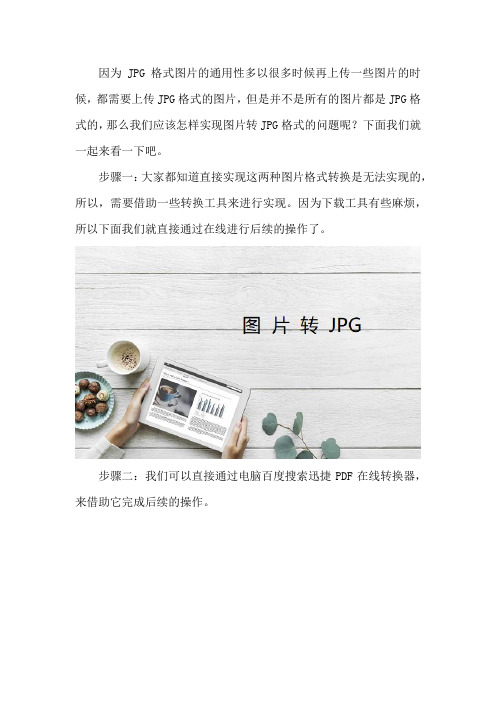
因为JPG格式图片的通用性多以很多时候再上传一些图片的时候,都需要上传JPG格式的图片,但是并不是所有的图片都是JPG格式的,那么我们应该怎样实现图片转JPG格式的问题呢?下面我们就一起来看一下吧。
步骤一:大家都知道直接实现这两种图片格式转换是无法实现的,所以,需要借助一些转换工具来进行实现。
因为下载工具有些麻烦,所以下面我们就直接通过在线进行后续的操作了。
步骤二:我们可以直接通过电脑百度搜索迅捷PDF在线转换器,来借助它完成后续的操作。
步骤三:进入转换器页面后,在页面上方的文件转换中找到图片转JPG功能。
步骤四:转入图片转JPG功能页面后,就可以将需要转换的图片通过“点击选择文件”按钮添加进来了。
步骤五:图片添加进来后,在等待转换的图片下方,需要对一些转换的自定义选项进行修改。
步骤六:这些选项修改好后,就可以开始对图片进行转换了,只需要点击“开始转换”按钮即可。
步骤七:等待图片转换结束后,就可以通过立即下载按钮,对图片进行保存了。
怎样将图片转JPG格式的问题上面已经通过借助在线转换工具轻松实现了,工作中大家也可以用这个方法试试看,相信会对大家有
所帮助的。
在线转换.jpg.jpeg.gif.png.bmp图片格式转换

在线转换.jpg.jpeg.gif.png.bmp图⽚格式转换
⼯具简介
声⾳1:在⽹络上寻求图⽚格式转换软件图⽚格式转换有关图⽚格式转换怎样将图⽚格式转换成⽂本格式? 声⾳2:有没有⼀种免费的图⽚格式转换软件 ...急求⼀个图⽚格式转换的软件?
声⾳3:哪⾥有PHP图⽚格式转换成JPG或者BMP格式的图⽚转换⼯具下载啊?
声⾳4:哪有图⽚格式转换的在线⼯具?
我们在⽹络上得知⼤家对图⽚格式转换的需求.特制作出⼀在线图⽚转换⼯具给⼤家.希望⼤家喜欢.
我拉⽹的在线图⽚格式转换⼯具软件 ⽀持格式:gif jpg bmp 等图⽚格式互转.
如您还需要其他功能可以到我们论坛给我们提出
使⽤⼩贴⼠:选择图⽚->选择⽬标格式->开始转换三步轻松获得图⽚转换.免安装,任何电脑⼀开即可使⽤。
VB实现图片格式转换BMP转JPG
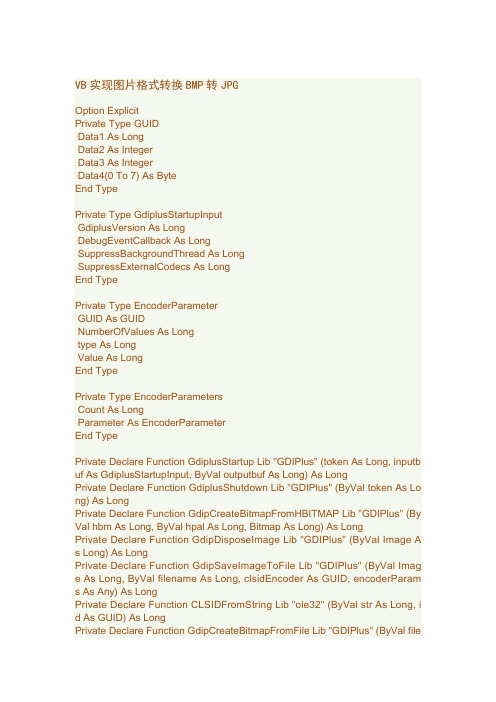
VB实现图片格式转换BMP转JPGOption ExplicitPrivate Type GUIDData1 As LongData2 As IntegerData3 As IntegerData4(0 To 7) As ByteEnd TypePrivate Type GdiplusStartupInputGdiplusVersion As LongDebugEventCallback As LongSuppressBackgroundThread As LongSuppressExternalCodecs As LongEnd TypePrivate Type EncoderParameterGUID As GUIDNumberOfValues As Longtype As LongValue As LongEnd TypePrivate Type EncoderParametersCount As LongParameter As EncoderParameterEnd TypePrivate Declare Function GdiplusStartup Lib "GDIPlus" (token As Long, inputb uf As GdiplusStartupInput, ByVal outputbuf As Long) As LongPrivate Declare Function GdiplusShutdown Lib "GDIPlus" (ByVal token As Lo ng) As LongPrivate Declare Function GdipCreateBitmapFromHBITMAP Lib "GDIPlus" (By Val hbm As Long, ByVal hpal As Long, Bitmap As Long) As LongPrivate Declare Function GdipDisposeImage Lib "GDIPlus" (ByVal Image A s Long) As LongPrivate Declare Function GdipSaveImageToFile Lib "GDIPlus" (ByVal Imag e As Long, ByVal filename As Long, clsidEncoder As GUID, encoderParam s As Any) As LongPrivate Declare Function CLSIDFromString Lib "ole32" (ByVal str As Long, i d As GUID) As LongPrivate Declare Function GdipCreateBitmapFromFile Lib "GDIPlus" (ByVal filename As Long, Bitmap As Long) As LongPrivate Sub Command1_Click()Dim ret As BooleanPicture1.Picture = LoadPicture("C:\a.bmp") '打开要压缩的图片ret = PictureBoxSaveJPG(Picture1, "C:\b.jpg") '保存压缩后的图片If ret = False ThenMsgBox "保存失败"End IfEnd SubPrivate Function PictureBoxSaveJPG(ByVal pict As StdPicture, ByVal filenam e As String, Optional ByVal quality As Byte = 80) As BooleanDim tSI As GdiplusStartupInputDim lRes As LongDim lGDIP As LongDim lBitmap As Long'初始化 GDI+tSI.GdiplusVersion = 1lRes = GdiplusStartup(lGDIP, tSI, 0)If lRes = 0 Then'从句柄创建 GDI+ 图像lRes = GdipCreateBitmapFromHBITMAP(pict.Handle, 0, lBitmap)If lRes = 0 ThenDim tJpgEncoder As GUIDDim tParams As EncoderParameters'初始化解码器的GUID标识CLSIDFromString StrPtr("{557CF401-1A04-11D3-9A73-0000F81EF32E}"), tJ pgEncoder'设置解码器参数tParams.Count = 1With tParams.Parameter ' Quality'得到Quality参数的GUID标识CLSIDFromString StrPtr("{1D5BE4B5-FA4A-452D-9CDD-5DB35105E7EB} "), .GUID.NumberOfValues = 1.type = 4.Value = VarPtr(quality)End With'保存图像lRes = GdipSaveImageToFile(lBitmap, StrPtr(filename), tJpgEncoder, tParam s)'销毁GDI+图像GdipDisposeImage lBitmapEnd If'销毁 GDI+GdiplusShutdown lGDIPEnd IfIf lRes ThenPictureBoxSaveJPG = FalseElsePictureBoxSaveJPG = TrueEnd IfEnd Function。
图像导出与保存格式选择技巧
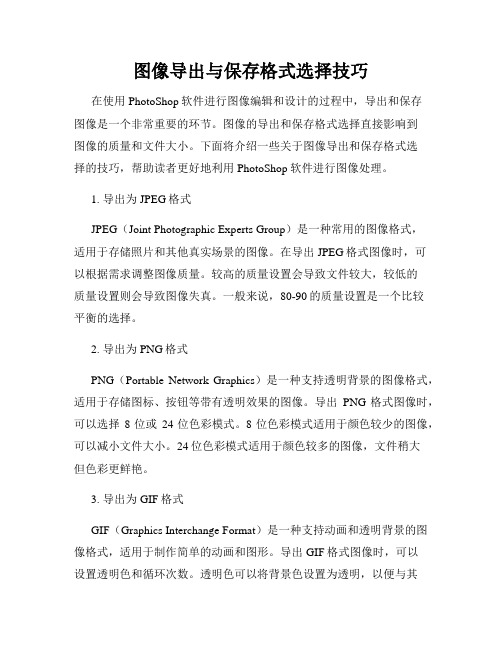
图像导出与保存格式选择技巧在使用PhotoShop软件进行图像编辑和设计的过程中,导出和保存图像是一个非常重要的环节。
图像的导出和保存格式选择直接影响到图像的质量和文件大小。
下面将介绍一些关于图像导出和保存格式选择的技巧,帮助读者更好地利用PhotoShop软件进行图像处理。
1. 导出为JPEG格式JPEG(Joint Photographic Experts Group)是一种常用的图像格式,适用于存储照片和其他真实场景的图像。
在导出JPEG格式图像时,可以根据需求调整图像质量。
较高的质量设置会导致文件较大,较低的质量设置则会导致图像失真。
一般来说,80-90的质量设置是一个比较平衡的选择。
2. 导出为PNG格式PNG(Portable Network Graphics)是一种支持透明背景的图像格式,适用于存储图标、按钮等带有透明效果的图像。
导出PNG格式图像时,可以选择8位或24位色彩模式。
8位色彩模式适用于颜色较少的图像,可以减小文件大小。
24位色彩模式适用于颜色较多的图像,文件稍大但色彩更鲜艳。
3. 导出为GIF格式GIF(Graphics Interchange Format)是一种支持动画和透明背景的图像格式,适用于制作简单的动画和图形。
导出GIF格式图像时,可以设置透明色和循环次数。
透明色可以将背景色设置为透明,以便与其他图像叠加使用。
循环次数可以控制动画的播放次数,可选择无限循环或指定次数循环。
4. 导出为TIFF格式TIFF(Tagged Image File Format)是一种无损的图像格式,适用于存储需要保留高质量的图像。
导出TIFF格式图像时,可以选择使用LZW压缩以减小文件大小,但需要注意的是,LZW压缩会导致图像在处理过程中产生一定的损失,因此在多次编辑图像后导出时应慎用。
5. 导出为PSD格式PSD(Photoshop Document)是PhotoShop软件使用的原生格式,适用于保存编辑过程中的图像,保留了图像的图层和透明度等信息。
迅雷在线字幕的提取方法
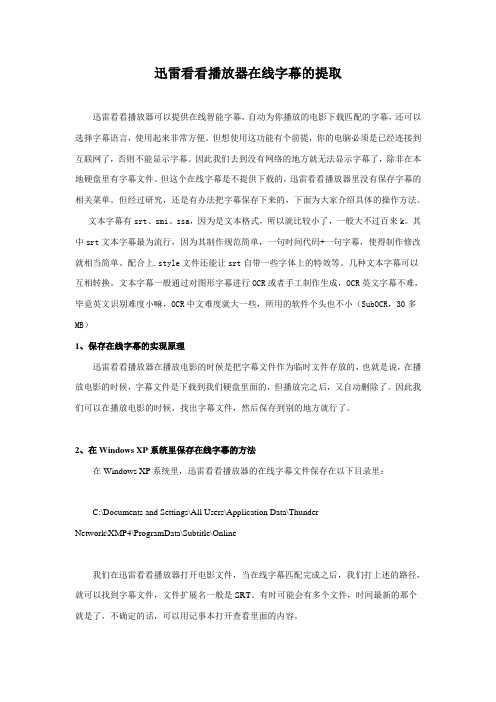
迅雷看看播放器在线字幕的提取迅雷看看播放器可以提供在线智能字幕,自动为你播放的电影下载匹配的字幕,还可以选择字幕语言,使用起来非常方便。
但想使用这功能有个前提,你的电脑必须是已经连接到互联网了,否则不能显示字幕。
因此我们去到没有网络的地方就无法显示字幕了,除非在本地硬盘里有字幕文件。
但这个在线字幕是不提供下载的,迅雷看看播放器里没有保存字幕的相关菜单。
但经过研究,还是有办法把字幕保存下来的,下面为大家介绍具体的操作方法。
文本字幕有srt、smi、ssa,因为是文本格式,所以就比较小了,一般大不过百来k。
其中srt文本字幕最为流行,因为其制作规范简单,一句时间代码+一句字幕,使得制作修改就相当简单。
配合上.style文件还能让srt自带一些字体上的特效等。
几种文本字幕可以互相转换。
文本字幕一般通过对图形字幕进行OCR或者手工制作生成,OCR英文字幕不难,毕竟英文识别难度小嘛,OCR中文难度就大一些,所用的软件个头也不小(SubOCR,30多MB)1、保存在线字幕的实现原理迅雷看看播放器在播放电影的时候是把字幕文件作为临时文件存放的,也就是说,在播放电影的时候,字幕文件是下载到我们硬盘里面的,但播放完之后,又自动删除了。
因此我们可以在播放电影的时候,找出字幕文件,然后保存到别的地方就行了。
2、在Windows XP系统里保存在线字幕的方法在Windows XP系统里,迅雷看看播放器的在线字幕文件保存在以下目录里:C:\Documents and Settings\All Users\Application Data\ThunderNetwork\XMP4\ProgramData\Subtitle\Online我们在迅雷看看播放器打开电影文件,当在线字幕匹配完成之后,我们打上述的路径,就可以找到字幕文件,文件扩展名一般是SRT。
有时可能会有多个文件,时间最新的那个就是了,不确定的话,可以用记事本打开查看里面的内容。
拍摄的照片是raw格式该怎么转换jpg的格式

01.准备好raw格式图片 丽丽先把照相机上的raw格式图片整理到电脑上,并放入一个旅行文件夹里, 这样方便以后查找并方便导入工具。
02.导入转换器工具 接着,丽丽打开电脑上的迅捷图片转换器,我们可以看到转换器工具左侧导 航栏显示有六个操作,其中第一个是【格式转换】,第三个是【Raw转换】, 这两个操作丽丽都可以使用。丽丽先将尝试把三张raw格式照片导入。导入 后我们能看到文件名、原始格式。
照片格式怎么转换成jpg
迅捷图片时用佳能相机拍下沿途的人文和风景,佳能相机虽然有 点重,但是不妨碍她想拍摄高质量照片的好心情。一星期过后,丽丽结束旅游回到家,想把 旅游照片转为jpg格式,然后批量发送给微信好友,但从中挑选了一个比较ok的迅捷图 片转换器,打算操作一下照片格式怎么转换jpg。 丽丽之所以挑选迅捷图片转换器,是因为它能支持各种图片格式的转换,比如像bmp、 raw、tif等可以相互转换。而且除了图片格式转换外,转换器还能操作图片压缩、抠图换背 景和智能证件照操作。
03.设置输出为jpg格式 导入照片后,我们接着设置输出为jpg格式就好,设置也很简单,直接点击 【转换为】后面的方框中的下三角按钮,就可以看到一系列图片格式弹出来 啦,此时丽丽直接点击第一个格式jpg。
04.查看转换后的图片 当图片转换格式成功后,丽丽就可以点击【操作】按钮下的【打开文件】或 【打开文件夹】按钮,查看转换为jpg格式后的图片了。图片往往会自动带 有转换器的水印哦,这个大家得注意啦,如果介意的话,可能还需要自己想 办法去水印了。
好了,今天的图片格式转换主题的图文教程就到此结束了。大家看完上面的四个步骤,学会具体操作 了吗?如果没有的话,可以再次多阅读几遍哦,相信以诸位的聪明好学肯定能学会哈!
感谢观看
THANK YOU
经验分享
- 1、下载文档前请自行甄别文档内容的完整性,平台不提供额外的编辑、内容补充、找答案等附加服务。
- 2、"仅部分预览"的文档,不可在线预览部分如存在完整性等问题,可反馈申请退款(可完整预览的文档不适用该条件!)。
- 3、如文档侵犯您的权益,请联系客服反馈,我们会尽快为您处理(人工客服工作时间:9:00-18:30)。
方法一:网店卖家的福音 - 美图淘淘批量处理方法
点击此处下载美图淘淘
用“美图淘淘”批量将TBI转为JPG是我最近发现的超牛的方法。如图1所示打开软件,单击“文件”菜单,您可以选择“添加图片”(适合单张或多张图片的选定),也可以选择“添加文件夹”(适用于文件夹所有照片的转换),进行图片的批量导入。
只需3秒就搞定TBI格式批量转换JPG图片
图3 批量转换TBI为JPG
之后“美图淘淘”将会自动生成图片并保存到指定文件夹。如图4所示,290张TBI格式3秒之内迅速转换为JPG格式,多神速啊!
只需3秒就搞定TBI格式批量转换JPG图片
图4 批量转化成功
优势:简单来说就是导入TBI、再保存成JPG的两部曲。其实“美图淘淘”不仅仅能批量转换图片格式,还可以批量添加防盗水印、各种促销边框素材,可是网店卖家的福音哦!
方法二、传统Windows自身功能 - 文本文件批量转换方法
接下来要介绍的方法可能很多卖家都尝试过的,谈不上独门秘籍。作为传统方法还是有必要再介绍一遍的,以便大家有更多的选择嘛。
首先在TBI图片所在文件夹内新建一个txt文档,如图5所示,命名为“tbi to jpg”
打开刚建的文档,在文档内输入“ren *tbi *.jpg”。请大家注意ren和tbi 后要各加空格,意义就是.tbi表示转换前文件后缀名.jpg表示要转换的文件名后缀 )
不足:需要特意下载软件才能批量处理。不过软件也只有2M左右,优势几乎掩盖了不足。
只需3秒就搞定TBI格式批量转换JPG图片
图1 美图淘淘界面图
数据包中即便有几百件商品,也可以直接将整个文件夹批量导入。还别说,“美图淘淘”批量导入图片的速度还真快!
只需3秒就搞定TBI格式批量转换JPG图片
图2 大量图片批量导入
导入完成后单击右下角的“生成图片”,选择图片保存路径后,经确定,TBI格式的图片会自动转化为JPG格式。这里顺带一句,通过画质设置可以批量调整图片的大小哦!
